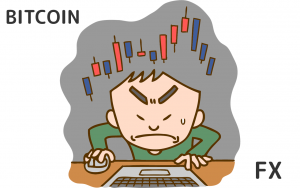bitFlyer(ビットフライヤー)アプリのチャート画面をタップしすぎて線(ライン)がたくさん表示されてしまって、描画がおかしくなった、見づらくなった場合の削除方法を紹介します。
アプリのチャート部分は、Cryptowatchというところのチャートを利用しています。
ぐちゃぐちゃで描画がおかしくなったので対処方法をビットフライヤーにお問い合わせしてみましたが、他社製品なので明確な回答はできないと言われてしまいました。
アプリの再起動や再インストールではなおりません。また、アプリのキャッシュ削除でもダメでした。PCだと、右クリックで削除できるのですが、スマホの右クリック(ロングタップ、2本指でタップ)でもダメでした。
Cryptowatchに直接お問い合わせしたところ、「鉛筆マーク」から消せると教えてくれました。以下、bitFlyerのAndroid版アプリでの削除方法です。
・アプリからチャート画面を開きます。
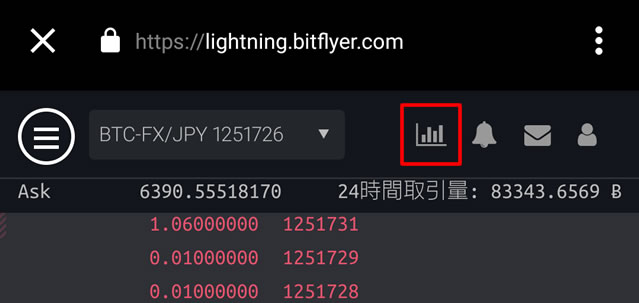
・右上三点メニューを開きます。
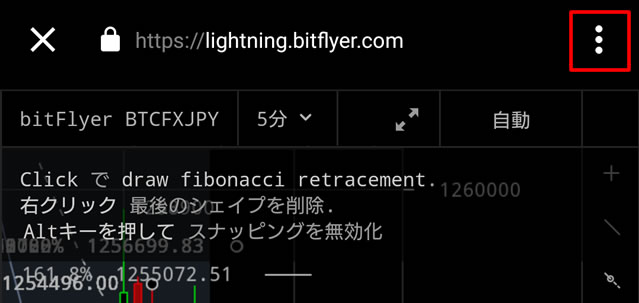
・メニューの「PC版サイト」にチェックを入れます。これにチェックを入れないと、メニューが縮小されてて鉛筆マークが表示されません。
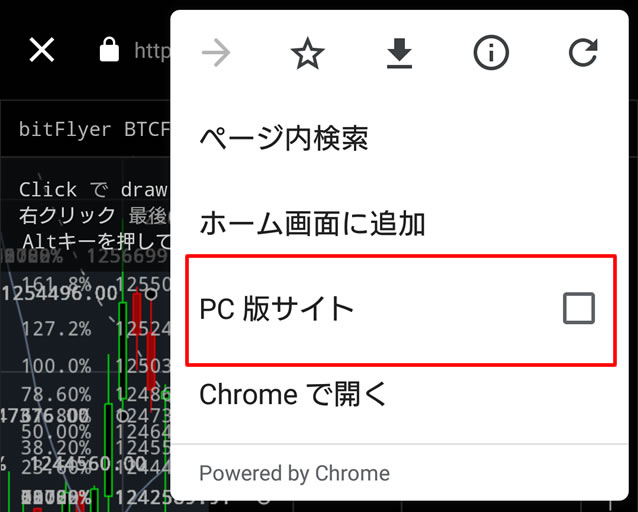
・チャートメニューの「鉛筆マーク」をタップして、表示されたメニューにある「図面を消去」をタップすると線を消すことができます。描画されている線はすべて消えます。
終了したら、右上三点メニューから「PC版サイト」のチェックを外せば完了です。
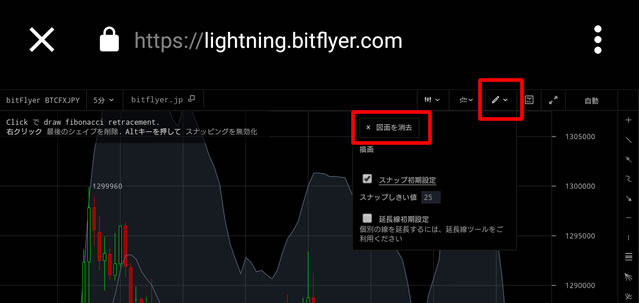
PC版では、右クリックで1本ずつ消すことができますが、モバイル版ではそのような機能はないと言っていました。
そもそもの原因
そもそもの「線を書き込んでしまった」原因は、右側にあるメニューです。このメニューのうち、「+」マーク以外を選択していると、そのアイコンに応じた線(ライン)が描画されてしまいます。
チャート画面に何も書き込みたくない場合は、このメニューにある「+」マークを選択しておきましょう。
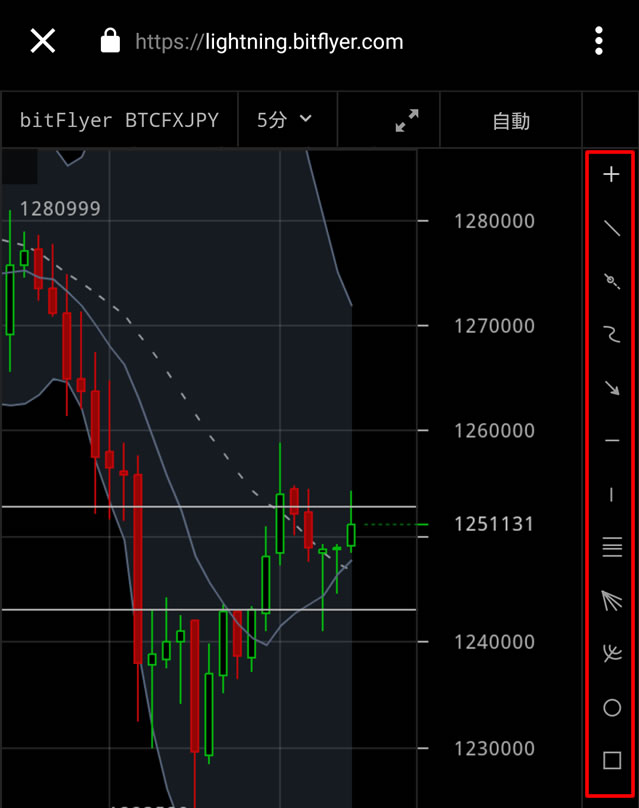
インジケーターの変更
上記の「PC版サイト」のチェックを応用して、モバイル版のインジケーターを変更することもできます。
「PC版サイト」にチェックをいれておけば、インジケーターマークも表示されているので、それをタップすれば、各種インジケーターが表示されます。
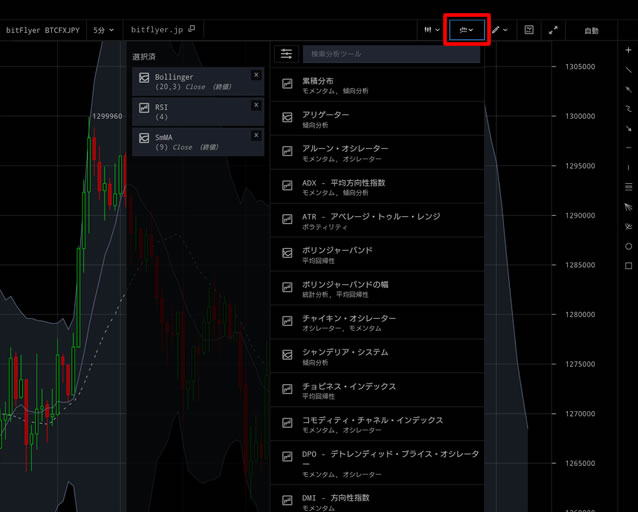
表示されているインジケーターをタップすれば、チャートに反映されます。